UMIDIGI F2 電話の相手の音(声)だけ聞こえない問題【解決】
UMIDIGIのF2はすごく良い端末ですが、色々と便利なのですが、ちょこちょこと問題もあります。
そこがまたかわいいところでもあるのですが・・・
解決法をお知らせします。
UMIDIGI F2 電話の音(声)だけ聞こえない問題
UMIDIGIのF2ですが、ふと気づくと電話の時に相手の声が聞こえないことがあります。
呼び出し音はちゃんと聞こえるのです。
それと言うのも、スピーカーは複数ついていて、通話の時に使うスピーカーだけ音がしていないようなのです。

上のスピーカー → 通話相手の声用のスピーカー
下のスピーカー → 着信音(呼び出し用)の音が鳴るスピーカー
ちなみに、相手の自分の声が届かない時の対処法はこちらです。
⇒ UMIDIGI F2で電話の時相手に声が届かない問題(マイク不具合)【解決】
確認方法
誰か気の知れた人に電話して確かめるのも一つの方法ですが、友達がいない場合はLINEの「テスト通話」を使ってみましょう。
LINE
設定→通話→通話テストでOKです。
歯車マーク(設定)をタップ

「通話」をタップ

「テスト通話」をタップ

「テスト通話」になったとき、音は聞こえているはず。

ここで音が聞こえれば問題ありません。
問題があるときは聞こえないのです。
もう一つの確認方法
電話アプリで「111」に電話をします。
これは、キャリアなどの開通確認用の電話番号です。
テストコールと呼ばれています。
「接続試験は終了です、ありがとうございました。」
と声が聞こえてきます。
相手の声が聞こえることが確認できます。

通話中の音が聞こえない時の解決方法(対処方法)
問題は「OK Google」かもしれません。
この設定を切ることで回復します。
設定変更の方法は以下です。
「Google」アイコンをタップ

「設定」をタップ

「音声」をタップ

「Voice Mach」をタップ

「OK Google」をOFF
(画像はOFFの状態)

上記の方法でもダメな時
解決しないときは、別の理由だと思います。
以下の事を試してみましょう。
再起動
スマホは問題があるときは、再起動で不具合が解消されることがあります。
念のため再起動してみてください。
修理屋さんに依頼
音が出ないし、設定でもないし、スマホを落とした心当たりがあったりしたら修理屋さんに診てもらいましょう。


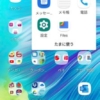



ディスカッション
コメント一覧
まだ、コメントがありません